Inbox+ Meddelanden
Fler användbara instruktionsvideor finns på TaxDome Academy, vår kostnadsfria online nav för
se och lära dig allt du behöver veta om TaxDome.
Inbox+ är inte bara till för att bläddra igenom e-post. Det är där du startar och avslutar dina projekt, får viktiga aviseringar, skapar uppgifter, visar dokument och meddelanden, sparar bilagor, laddar ner och mycket mer, med allt på en enda lättnavigerad sida.
Täckt här:
- Inbox+ anmälningar
- Ta hand om anmälningar
- Meddelanden via e-post
- Meddelanden från chatten
- Meddelanden via SMS
- Meddelanden från systemet
- Filtrering av meddelanden
Inbox+ anmälningar
Du får ett meddelande i din Inbox+ när något händer på TaxDome. Du kommer också att kunna se när någon annan har läst det.
- Teammedlemmar får en avisering när en klient vars konto de följer utför en åtgärd.
- Företagsägare får ett meddelande när en kund vars konto inte är tilldelat utför en åtgärd.
- Glöm inte: Du kan alltid ändra dina inställningar för aviseringar.
- Få meddelanden när du är på språng med hjälp av mobilappenTaxDome .
Som standard får du ett meddelande när...
- En kund registrerar sig på egen hand via länken SIGN UP.
- En ny kund som har tilldelats dig aktiverar sin portalåtkomst.
- En klient skickar ett nytt e-postmeddelande.
- En teammedlem som tilldelats ett konto svarar på en befintlig e-posttråd.
- En kund laddar upp ett dokument till sin portal, appen, en filförfrågningslänk eller en organisatör.
- En kund indikerar att de är klara med att ladda upp dokument.
- En klient öppnar ett dokument.
- En kund godkänner ett dokument.
- En kund avvisar ett dokument.
- En kund undertecknar ett dokument.
- En kund vägrar att underteckna ett dokument.
- Företagets ägare eller en teammedlem annullerar en signatur för ett konto som du följer.
- En kund skapar en organisatör.
- En kund eller en annan teammedlem skickar in en organisatör.
- En kund undertecknar ett förslag.
- En kund eller en teammedlem skickar ett nytt meddelande.
- En kund eller en teammedlem svarar på en chattråd.
- En teammedlem skapar eller uppdaterar uppgiftslistan i en chattråd.
- En klient eller teammedlem gör ändringar i en uppgiftslista i en chattråd.
- En klient eller en teammedlem laddar upp eller bifogar ett dokument till en chattråd.
- En kund gör en förskottsbetalning.
- En kund betalar en faktura.
- En faktura är försenad.
- Du får en uppgift tilldelad av någon.
- En uppgift ska vara klar om tre dagar.
- Ett jobb skapades genom automatisering.
- You were mentioned with the @ symbol by another team member in a message, task, note, job description or job comment.
- En teammedlem begär åtkomst till kundens konto
- Ett jobb kunde inte skapas automatiskt.
- En automatisering misslyckades medan ett jobb automatiserades till ett nytt steg.
- Förslag om massutskick misslyckades.
- Bulk-sändning av meddelanden misslyckades.
- Sändning av e-post misslyckades.
- Registrering av varumärke framgångsrik.
- Registreringen av varumärket misslyckades.
- Kampanjverifieringen lyckades.
- Kampanjverifieringen misslyckades.
- Money Charge misslyckades.
- Påminnelse om 7 dagar kvar till den nya SMS-abonnemangsbetalningen.
- Pengar för SMS-abonnemang debiterades inte och SMS-kommunikationen avbryts.
- IRS transcripts request is completed.
- En mall hämtas från Marketplace.
In the left sidebar, you see the green circle near the Inbox+ icon showing that you have new notifications.
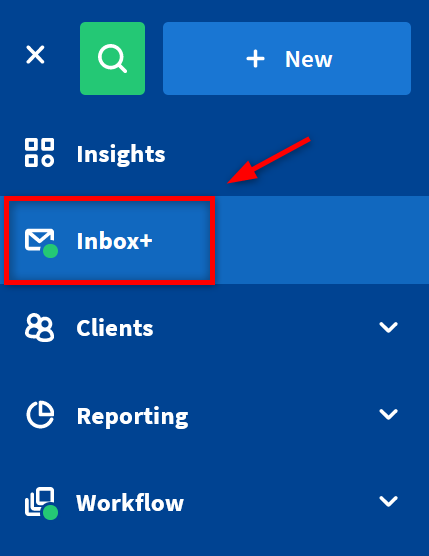
Cirkeln försvinner när alla dina aviseringar har markerats som arkiverade (se nedan).
Ta hand om anmälningar
Meddelanden visas i kronologisk ordning så att de senaste visas överst.
Hur du hanterar aviseringar:
- Öppna ett meddelande för att få mer information: Klicka på meddelandefältet för att expandera det; klicka igen för att minimera det.
- Gå till ett konto: Klicka på kontots namn.
- Gå till motsvarande avsnitt: Klicka på Gå till. .. (den grå rutan med en pil) längst ned till vänster i det expanderade meddelandefältet. Då kommer du till e-postmeddelandet, fakturasidan, uppgiften, chattråden eller förhandsgranskningen av dokumentet på en ny flik. Om en e-postadress är kopplad till flera konton kan du välja vart du vill gå.
- Visa och/eller ladda ner ett dokument: Klicka på filens namn för att öppna den.

- Visa en faktura eller betalning: Klicka på fakturans eller betalningens länk för att se mer.

- Visa ett ifyllt arrangörs-/signerat förslag: Klicka på arrangörens eller förslagets namn för att öppna det.

- Arkivera ett meddelande: Klicka på Arkivera för att flytta det till fliken Arkiverat .

- Återställ en avisering: Om du klickade på Arkivera av misstag kan du alltid återställa ett meddelande. Gå till fliken Arkiverat , markera den avisering du vill återställa och klicka sedan på Återställ (den gröna rutan med en pil) längst ned till vänster i det expanderade aviseringsfältet. Meddelandet återgår då till fliken Inbox+ fliken.
- Utför massåtgärder med aviseringar: Om du vill markera aviseringar som klara eller återställa alla eller flera av dem samtidigt markerar du kryssrutan högst upp i listan eller kryssrutorna bredvid dokumenten och klickar sedan på Arkivera eller Återställ.
Som standard visar aviseringslistan 25 aviseringar per sida. Om du vill ändra antalet väljer du det antal du föredrar i menyn Rader per sida längst ned till vänster på sidan.

Meddelanden via e-post
Teammedlemmar som har tillgång till en kunds konto får ett meddelande i sin Inbox+ när en kund skickar ett nytt e-postmeddelande till ditt företag eller svarar på en befintlig tråd. När de svarar på en tråd uppdateras aviseringen. När det kommer ett nytt e-postmeddelande i en tråd uppdateras aviseringen och flyttas till toppen. Om den är arkiverad flyttas den bort från Att göra -objekten.

Det kan du också göra:
- Stäng av e-posttrådar: Detta stänger av e-postaviseringar i en tråd. Mer information om muting finns här.
- Skapa uppgifter från e-post: Läs mer här.
- Spara en bilaga i klientens Docs: Håll muspekaren över filminiatyren, klicka på spara-ikonen och ladda sedan upp. Du kan också automatiskt spara bilag or som kunder skickar till dig via e-post.


Kommer snart: Svara omedelbart på e-post från Inbox+!
Meddelanden från chatten
Teammedlemmar får aviseringar i sina Inbox+ om alla händelser som inträffar i chattarna för de konton de har åtkomst till. En avisering innehåller...
- ...händelsetyp (någon har skapat en ny tråd, svarat på den eller uppdaterat uppgiftslistan).
- ...chattnamnet och länken till tråden.
- ...namnet på den person som skapade tråden eller uppdaterade den.
Expandera meddelanderutan för att se det senaste meddelandet i tråden och dess författare.

Hur meddelandeaviseringar fungerar:
- En chattråd har ett motsvarande meddelande (det uppdateras när nya händelser inträffar).
- Du får ett meddelande när en kund skickar ett nytt meddelande till ditt företag eller svarar på en befintlig tråd.
- Du får ett meddelande när en teammedlem skapar en ny chattråd eller svarar på en befintlig tråd i ett konto som du har åtkomst till.
- När någon svarar på en tråd eller gör ändringar i klientuppgifter uppdateras motsvarande meddelande och flyttas till toppen.
- När ett meddelande har arkiverats tas det bort från Att göra-listan.
Meddelanden via SMS
Teammedlemmar får aviseringar i sina Inbox+ om alla händelser som inträffar i SMS för de konton de har tillgång till. Ett meddelande innehåller...
- ...händelsetyp (någon har skickat ett nytt SMS eller svarat på ditt SMS).
- ...kontonamn, kontaktnamn och länk till SMS-tråden.
Expandera meddelanderutan för att se det senaste SMS:et i tråden och författaren.

Hur SMS-notifieringar fungerar:
- En SMS-tråd har ett motsvarande meddelande (det uppdateras när nya händelser inträffar). När någon svarar på en SMS-tråd uppdateras den motsvarande aviseringen och flyttas till toppen.
- Du får ett meddelande när en kund skickar ett nytt SMS till ditt företag eller svarar på en befintlig SMS-tråd.
- Du får ett meddelande när en teammedlem skapar en ny SMS-tråd eller svarar på en befintlig SMS-tråd i ett konto som du har åtkomst till.
- Du får ett meddelande när massutskicket av SMS är klart. Du kan se hur många SMS som skickats och misslyckats. Du kommer också att kunna ladda ner CSV-filen med den fullständiga verifieringskedjan för denna massutskick.
- Du får ett meddelande som innehåller texten i SMS:et och avsändarens telefonnummer när non-contact skickar ett nytt SMS till ditt företag(du kommer att uppmanas att skapa en ny kontakt).
- Du får ett meddelande om det inte går att skicka SMS.
- När ett meddelande har arkiverats tas det bort från Att göra-listan.
Meddelanden från systemet
Systemmeddelanden dyker upp när en bulkåtgärd inte kan utföras. Om du vill visa alla systemmeddelanden i din Inbox+använda filtret System (för detaljerade instruktioner, se Filtrering av meddelanden nedan). Lär dig hur du felsöker alla systemmeddelanden här:

Filtrering av meddelanden
Filter hjälper dig att begränsa din aviseringslista. Du kan till exempel hitta alla aviseringar om fakturor som betalats av alla kunder. Mer information om hur du använder filter finns här.
Filtrera en aviseringslista:
1. Klicka på Filter.
2. Använd filtrering efter kontonamn och/eller aviseringstyp (fakturor, e-post, uppgifter, dokument, organisatörer, chattar, SMS, signaturer, förslag, nya konton, jobb, omnämnanden och systemaviseringar). Använd ett eller flera. De valda filtren förblir desamma när du lämnar och öppnar sidan igen.
3. Klicka på Verkställ.






